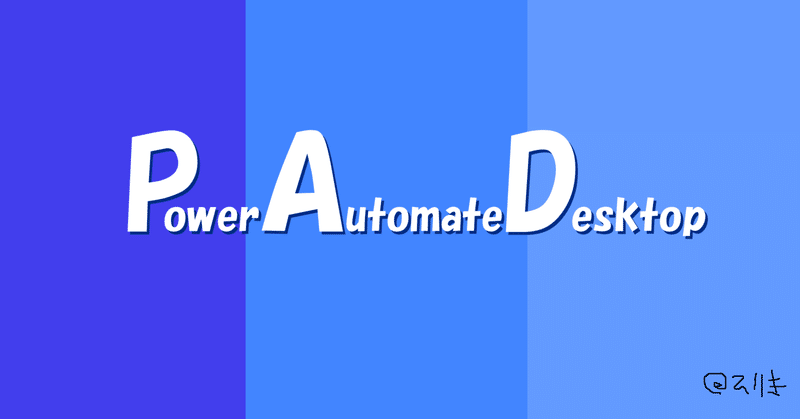
【PAD②】ツアーとチュートリアル
前回、タイトル崩壊した後の話である。
PADにはRPGの序盤のような初心者向けのコンテンツが備わっているので早速挑戦した。
ツアー
PADルームツアーに参加してみた。
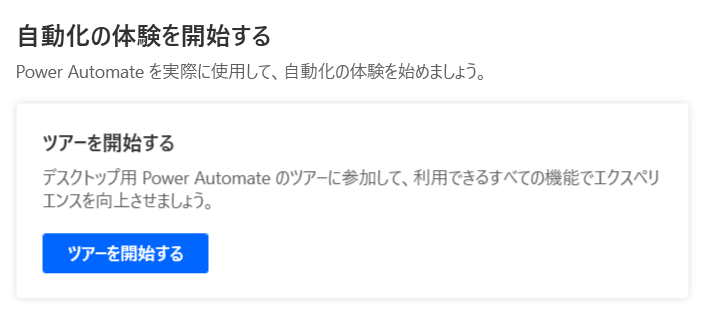
ツアー開始のボタンを押すと「+新しいフロー」の説明から始まる。次に新しいフローを開くと、ソシャゲのチュートリアルのような流れで一つ一つ表示されていく。

チュートリアル
初級~上級まで計13個のチュートリアルが用意されている。
学びたいものをクリックするとMicrosoft Learnに飛び、e-ラーニングのように読みながらも演習できる。最後にはテストを受けて終了となる。
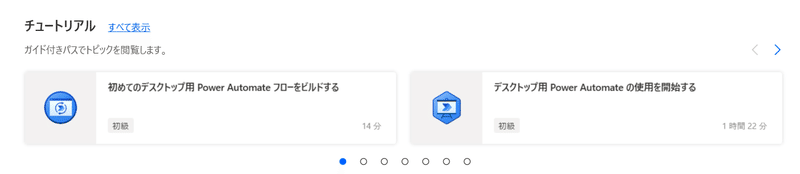
初!「フローをビルドする」に挑戦
一番最初にあるチュートリアルから順番に受けていくため、「フローをビルドする」をクリックする。
初めに管理センターにアクセスする……らしいのだが何度やってもMicrosoftにログインできない。
開始早々出鼻をくじかれる。なぜだ…、前日にログインしてPAD落としたのに。
しかし、過去にもPCの設定でMicrosoftにログインできず、結局いつの間にか解決したことがあった。時間が解決するだろうし、別アプリも入れる必要があるようなので飛ばして次のチュートリアルへ移る。
(翌日、何事もなかったかのようにログインできた)
「使用を開始する」、「変数を操作する」
所要時間1時間22分にちょっと億劫さを感じながら始める。
演習の時はフローとアクションの画像があるので分かりやすい。
流れの通り作成し、フローの実行も難なくクリアできた。
「条件付きでアクションを~」「ループを使用して反復的な~」
ここから若干画像が省略されている。
「条件付きで〜」では実行して返ってくるメッセージがなぜか条件と逆に表示される。見直しても演習の画像と同じように見えるのだが、解決できなかった。
「ループを〜」では、演習の通りに完成したけれど、今の私ではこれこそ反復的にしてみないと身につかないだろう。もはやExcel関数みたいになってきた。
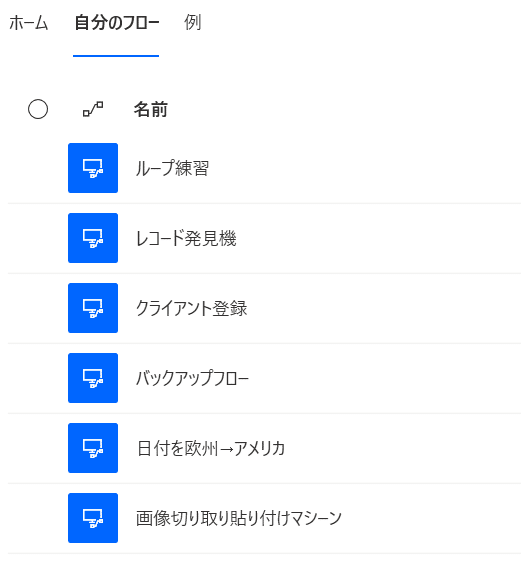
その他、役立つもの
YouTubeで学習
チュートリアルだけでは飽きが生じてくるので、動画を参考にした。操作イメージができ、チュートリアルも進めやすい。
Microsoft365Japanさんの動画で、自動実行ができるのは有償版と知る。自動でできなくとも、そもそも画像切り取り貼り付けマシーンは完成させることはできるのか。
ショートカットキー「Alt+Tab」
デュアルディスプレイではないので、チュートリアルとPADの切り替えに役立った。
今後の方針
一通りチュートリアルに挑戦し、もう一度自分でフローを作成する予定ではあるものの、道のりは長いなぁ。
つづき
この記事が気に入ったらサポートをしてみませんか?
